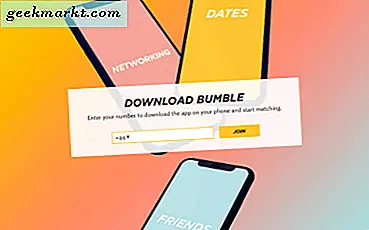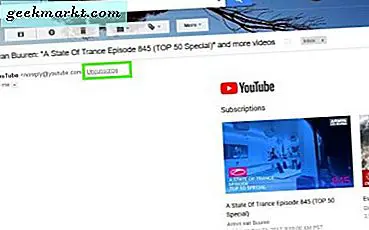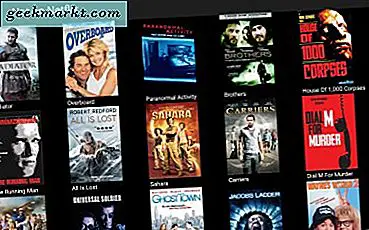Google เพิ่งเปิดตัว Nearby Share สำหรับสมาร์ทโฟน Android ที่ใช้ Android 6.0 ขึ้นไป คล้ายกับ Airdrop, Nearby Share ช่วยให้ผู้ใช้ Android สามารถแบ่งปันเนื้อหากับผู้ใช้ Android คนอื่น ๆ ในบริเวณใกล้เคียงกัน แต่ต่างจาก Airdrop ตรงที่คุณต้องเปิดบลูทู ธ Wi-Fi และตำแหน่งเพื่อค้นหาอุปกรณ์และส่ง
ณ ตอนนี้คุณลักษณะนี้มีให้บริการในโทรศัพท์ Pixel และโทรศัพท์ Samsung เพียงไม่กี่รุ่นตามด้วยสมาร์ทโฟนรุ่นอื่น ๆ ในระบบนิเวศของ Android (แม้แต่ Chromebook) ในอีกไม่กี่สัปดาห์ หรือคุณสามารถเปิดใช้งาน แบ่งปันในบริเวณใกล้เคียง บนโทรศัพท์ Android เครื่องใดก็ได้โดยอัปเดตแอป Play Services เป็นเวอร์ชันเบต้า
ต่อไปนี้คือเคล็ดลับกลเม็ดและคุณสมบัติที่ซ่อนอยู่เพื่อใช้ประโยชน์จาก Nearby Share บน Android ให้เกิดประโยชน์สูงสุด
1. ใช้โหมด“ Wi-Fi เท่านั้น” เพื่อแบ่งปันอย่างรวดเร็ว
Near-by Share มี 3 โหมดในการแชร์เนื้อหา - ข้อมูลมือถือ, Wi-Fi เท่านั้นและไม่มีอินเทอร์เน็ต ตัวเลือก "ข้อมูล" ใช้ข้อมูลมือถือของคุณเพื่อเชื่อมต่อและแชร์ไฟล์ขนาดเล็กอย่างรวดเร็วและตัวเลือก "Wi-Fi เท่านั้น" จะใช้เฉพาะ Wi-Fi direct ตลอดเวลา ในขณะที่ไม่มีคำอธิบายว่าตัวเลือก“ ไม่มีอินเทอร์เน็ต” คืออะไร แต่จริงๆแล้วมันช้าเมื่อเทียบกับอีกสองโหมดและเกือบจะใกล้เคียงกับความเร็วในการถ่ายโอนบลูทู ธ
ตัวเลือกข้อมูลนั้นเร็วกว่าในการแชร์ไฟล์ขนาดเล็ก แต่ใช้ข้อมูลมือถือของคุณ ดังนั้นการใช้ตัวเลือก Wi-Fi เท่านั้นจึงเป็นการตั้งค่าที่ดีที่สุดและมีความเร็วใกล้เคียงกัน หากต้องการเปลี่ยนแปลงให้เปิดการตั้งค่าระบบ> Google> การเชื่อมต่ออุปกรณ์> แชร์ใกล้เคียงและคุณจะเห็นตัวเลือกด้านล่างการเปิดเผยอุปกรณ์ คลิกที่มันและเปลี่ยนการตั้งค่าเป็น Wi-Fi เท่านั้น

2. โอนข้อความและสถานที่
ไม่ใช่แค่ไฟล์เท่านั้นด้วย Near-by Share คุณยังสามารถส่งข้อความที่เลือกได้อีกด้วย สิ่งที่คุณต้องทำคือเลือกข้อความในโทรศัพท์ของคุณแล้วคลิกแชร์ในเมนูป๊อปอัป คุณสามารถเห็นตัวเลือกที่เรียกว่า Nearby Share ในแผ่นแบ่งปัน แตะที่มันและแบ่งปันเหมือนที่คุณทำตามปกติ ผู้รับจะได้รับตัวเลือกในการคัดลอกข้อความ นอกจากนี้การส่งที่อยู่ตำแหน่งจะทำให้คุณมีตัวเลือกในการเปิด Google แผนที่พร้อมกับตัวเลือกการคัดลอก

3. การแชร์ลิงค์เว็บเพื่อเปิดแอพ
การแชร์ลิงก์ทำงานแตกต่างกันเล็กน้อยเมื่อเทียบกับการแชร์ข้อความ แทนที่จะให้ตัวเลือกการคัดลอกไปยังลิงก์จะเปิดหน้าเว็บทันที และหากคุณติดตั้งแอพแล้วแอพนั้นจะเปิดแอพที่เกี่ยวข้อง ตัวอย่างเช่นคุณสามารถแชร์ทวีตโดยใช้ Near-by Share และแอป Twitter จะเปิดขึ้นทันทีเพื่อแสดงทวีตเฉพาะสำหรับคนที่คุณแชร์ คุณยังสามารถใช้สิ่งนี้เพื่อแชร์เพลงบน YouTube Music แชร์วิดีโอบน YouTube โพสต์บน Reddit หรือแม้แต่แชร์ เกมบน Stadia.

4. ใช้หมายเลขโทรศัพท์ของคุณแทนบัญชีอีเมล
ในการแชร์โดยใช้ Near-by Share ทั้งสองฝ่ายต้องบันทึกรหัสอีเมลซึ่งกันและกันในรายชื่อติดต่อ สิ่งนี้มีไว้เพื่อความปลอดภัยดังนั้นคนแปลกหน้าจึงไม่สามารถส่งไฟล์เมื่อคุณอยู่ในที่สาธารณะได้ แต่คนส่วนใหญ่ใช้หมายเลขโทรศัพท์เป็นที่ติดต่อที่ต้องการมากกว่าอีเมล สิ่งนี้สามารถ จำกัด การทำงานของคุณลักษณะนี้
หากต้องการข้ามข้อ จำกัด นี้คุณสามารถยืนยันหมายเลขโทรศัพท์ของคุณได้โดยเปิดการตั้งค่าบัญชี Google> ข้อมูลส่วนบุคคลและเลือกตัวเลือกโทรศัพท์ภายใต้“ ข้อมูลติดต่อ” ตอนนี้ระบุหมายเลขโทรศัพท์ของคุณและยืนยันด้วย OTP เมื่อทำเสร็จแล้วแม้แต่คนที่มีหมายเลขโทรศัพท์ของคุณที่บันทึกไว้ในรายชื่อผู้ติดต่อก็สามารถแบ่งปันกับคุณได้ทันที
5. แบ่งปันโดยไม่บันทึกผู้ติดต่อของพวกเขา
บางครั้งการแชร์หมายเลขโทรศัพท์หรือแม้แต่ ID อีเมลก็เป็นเรื่องยุ่งยากสำหรับการแชร์ไฟล์เพียงครั้งเดียว ปรากฎว่าคุณสามารถถ่ายโอนไฟล์ได้โดยไม่ต้องมีข้อมูลติดต่อใด ๆ ในการทำเช่นนั้นให้แตะที่สลับการแชร์ใกล้เคียงในการตั้งค่าด่วนบนอุปกรณ์รับอุปกรณ์จะเปิดโหมดรับและตอนนี้โทรศัพท์ทุกเครื่องจะมองเห็น ข้อมูลติดต่อจะใช้เพื่อแสดงอุปกรณ์เท่านั้นแม้ว่าผู้รับจะไม่ได้เปิดโหมดการรับก็ตาม

6. แบ่งปันรายชื่อ
เช่นเดียวกับไฟล์ข้อความและลิงก์คุณยังสามารถแบ่งปันรายชื่อติดต่อได้ ในการทำเช่นนั้นเพียงแค่เปิดแอพรายชื่อและเลือกรายชื่อที่คุณต้องการแชร์และคลิกที่แชร์ ในแผ่นแบ่งปันคุณจะเห็นตัวเลือกการแบ่งปันระยะใกล้ เพียงแค่คลิกเพื่อโอนเหมือนที่คุณทำตามปกติ มันจะถ่ายโอนไฟล์เป็นไฟล์ vcf และผู้ที่ได้รับจะได้รับตัวเลือกในการบันทึกผู้ติดต่อเช่นเดียวกับการนำเข้ารายชื่อ

7. ใช้ตัวเลือก“ ส่งสำเนา” เพื่อแชร์จากไดรฟ์
ตัวเลือก "แบ่งปัน" ที่พบในแอป Google ไดรฟ์แชร์ไฟล์ภายใน Google ไดรฟ์ แต่ในการแบ่งปันกับคนใกล้เคียงคุณสามารถใช้ตัวเลือก "ส่งสำเนา" เพียงคลิกที่เมนูสามจุดข้างไฟล์แล้วแตะที่ตัวเลือก "ส่งสำเนา" ตอนนี้เลือกตัวเลือก "แชร์ใกล้เคียง" แล้วเลือกผู้ติดต่อเหมือนที่คุณทำตามปกติ คุณสามารถส่งไฟล์หลายไฟล์ด้วยวิธีนี้

ห่อ
นอกจาก Android แล้ว Near-by Share ยังมีไว้เพื่อทำงานบนเบราว์เซอร์ Chrome คุณจึงไม่สามารถถ่ายโอนระหว่างโทรศัพท์ Android เท่านั้น แต่ยังใช้งานได้กับ Windows, Chrome OS, Mac และ Linux อีกด้วย อย่างไรก็ตามยังไม่สามารถใช้งานได้ในตอนนี้ฉันจะอัปเดตบทความพร้อมเคล็ดลับเพิ่มเติมเมื่อสามารถใช้งานได้